在模型空间和图纸空间之间切换
1、当在布局选项卡上工作时,可以在图纸空间和模型空间之间切换,而无需返回到“模型”选项卡。
2、具体如下所示。 如图所示,移动光标,然后双击布局视口内部以访问模型空间,或者在布局视口外部双击以返回到图纸空间。
3、当位于模型空间时,布局视口的边界将变粗。
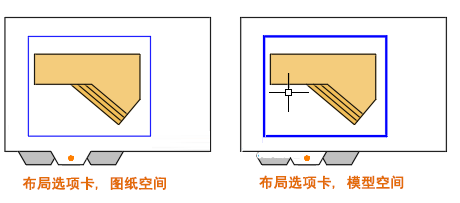
4、您希望通过布局视口访问模型空间的主要原因是为了平移视图,或者为了小幅调整对象,尤其是那些仅显示在该视口中的对象。
提示: 只需从图纸空间中选择视口对象,单击四个尺寸夹点之一并调整边界,而不必平移视图。
